
Kullanıcıların sık sık karşılaştığı problemlerden biri de "
IP Çakışması" yaşanması durumudur. Çözümden önce konuyu basitçe açıklamanın uygun olduğunu düşünüyorum:
Internete bağlanmak için bildiğiniz gibi hepimiz bir router (Modem yada yönlendirici olarak ta bilinir) kullanırız. Bu router kendisine bağlanan her aygıta (Bilgisayar, yazıcı, medya oynatıcı, TV vs.) bir
IP atar. Örneğin 3 bilgisayar aynı
router'a bağlandığında
router bu bilgisayarlara örneğin,
192.168.1.2,
192.168.1.3,
192.168.1.4 diye sadece son rakam öbeği ile birbirinden ayrılan
IP adresleri atar. Eğer bilgisayarınızı Statik IP alması yönünde yapılandırmadıysanız bu IP alma işlemi otomatik olarak yapılır.
Router kendisi için belirlenen IP havuzundan bir IP'yi sırasıyla bağlanan aygıtlara atar. Altta benim modemimdeki IP havuzunu görüyorsunuz. Sizde kendi modeminizde DHPC Sunucusu alanını kurcalayıp bulursanız görebilirsiniz. Genelde bu IP havuzu 192.168.1.2 ile başlar ve 192.168.1.254 ile biter. Ancak bunu değiştirmek ve sınırlamak mümkündür;

İşte bu
IP atanması sırasında bazen 2
ayrı aygıta
aynı IP adresinin atanması durumu oluşur. Yani ağdaki
A bilgisayarına da,
B bilgisayarına da örneğin
192.168.1.2 IP'si atanır. (
Yada bilgisayar o IP'yi almak ister) İşte bu sorunun sebebi budur. Doğal olarak sorunu çözmek için bilgisayara
atanan IP adresinin o anda kullanılmayan boş bir IP adresi olmasını sağlamak sorunu çözecektir. Bunun için 2 yol uygulayabilirsiniz; Bilgisayarın o anda kullandığı IP adresinden
vazgeçmesini ve yenisini almasını sağlamak veya bilgisayarın (
Kullanılmayacağından emin olduğunuz) hep aynı IP'yi almasını sağlamak. Yani bilgisayara
Statik IP atamak.

"
Kullanılmayacağından emin olduğunuz" lafını açıklamak doğru olur diye düşünüyorum. Yazının başında belirttiğim gibi
router'ın bir
IP havuzu vardır. Örneğin 3-5 bilgisayarın bağlandığı bir
router'da en fazla ilk başta yer alan 5-6 adet
IP kullanılır. (
Örneğin, 192.168.1.2 ile 192.168.1.7 arası) Yani bu örnek ağda -
IP havuzu 192.168.1.2 ile başlıyorsa-
192.168.1.10 veya daha yüksek numaralı bir
IP'nin kullanılma olasılığı son derece düşüktür. İşte
Statik IP atarken kullanılmayacağından emin olduğumuz bir
IP'yi seçmemiz gerekir -ki ileride yine
IP çakışması ile karşılaşmayalım.
(
Aslında bunun en garanti yöntemi ağdaki her aygıta router üzerinden Mac adreslerine göre IP ataması yapmaktır. Bir benzetme yapmak gerekirse, router'a şu seri nolu bilgisayar geldiğinde buna şu IP'yi ver demektir.Yani o IP numarası o bilgisayara zimmetlenir. Ancak her router'ın arayüzü farklı olduğundan bunu burada anlatmam mümkün değil. Eğer router konfigürasyonu hakkında yeterli bilginiz varsa bunu yapmanız daha garanti olur)

Bütün bu adımlar
Windows 7'ye göre anlatılmıştır.
Windows Vista'da neredeyse tamamen aynı,
Windows XP'de ise -
pencerelerin açılma yolu hariç- aynıdır.
1. YOL
Bilgisayarın yeni IP almasını sağlamak
A-
Başlat Menüsü arama satırına
cmd yazıp
Enter'a basın.
B- Açılan komut satırına
ipconfig /release yazıp
Enter'a basın.
(
Bu o anda aldığınız IP'yi bilgisayarın bırakmasını sağlayacak. Sağ alttan kontrol ederseniz internet bağlantınızın da koptuğunu göreceksiniz)
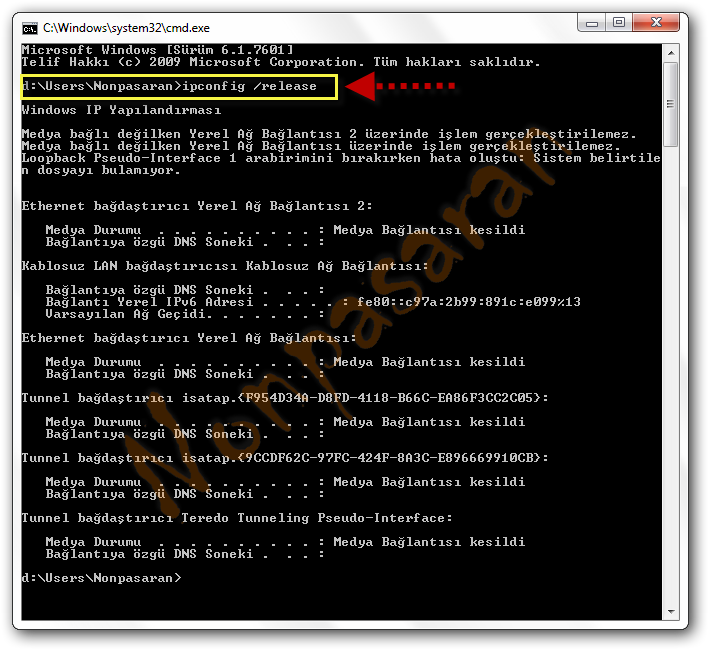 C
C- İşlem tamamlandığında (
1-2 sn. sürer) bu sefer
ipconfig /renew komutunu girin ve
Enter'a basın.
(
Bu bilgisayarın router'dan yeniden bir IP almasını sağlayacak)
 2. YOL
2. YOL
Statik IP Atamak
1- Bildirim Alanı'ndaki
Ağ simgesine tıklayın ve ardından açılan menüden
Ağ ve Paylaşım Merkezi'ni aç bağlantısına tıklayın.
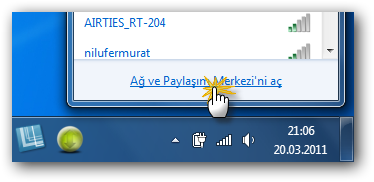 2
2- Açılan pencerede
o anda bağlı olduğunuz ağı bulun ve tıklayın.
 3
3- Açılan pencerede
Özellikler butonuna tıklayın.
 4
4-
İnternet protokolü sürüm 4 (TCP/IPv4) bağlantısını seçili duruma getirip
Özellikler deyin.
(
Yada basitçe İnternet protokolü sürüm 4 (TCP/IPv4) bağlantısına çift tıklayın)
 5
5- Açılan sayfada gördüğünüz gibi
Otomatik olarak bir IP adresi al seçeneği seçili. Bu pencereleri öyle olduğu gibi açık bırakın ve
6. adıma geçin.
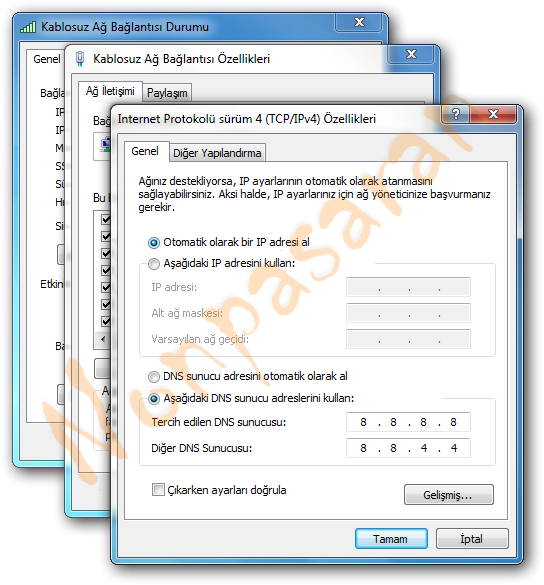 6
6-
Başlat Menüsü arama satırına
cmd yazıp
Enter'a basın.
7- Açılan komut satırına
ipconfig /all yazıp
Enter'a basın.
(
Bu o andaki bağlantınız hakkında bütün bilgileri verecek)
8- Bilgisayarınız
router'a kablo ile bağlanıyorsa
Ethernet bağdaştırıcı Yerel Ağ Bağlantısı, kablosuz bağlanıyorsa Kablosuz
LAN bağdaştırıcısı Kablosuz Ağ Bağlantısı başlığını bulun ve altındaki bilgilere -
resimdeki gibi- göz atın. Bende gördüğünüz gibi;
- IPv4 Adresi: 192.168.1.2 (Tercih edilen) (Bu o anda router'dan aldığınız IP adresi yani değişecek olan bu)
- Alt ağ maskesi: 255.255.255.0
- Varsayılan Ağ Geçidi: 192.168.1.1
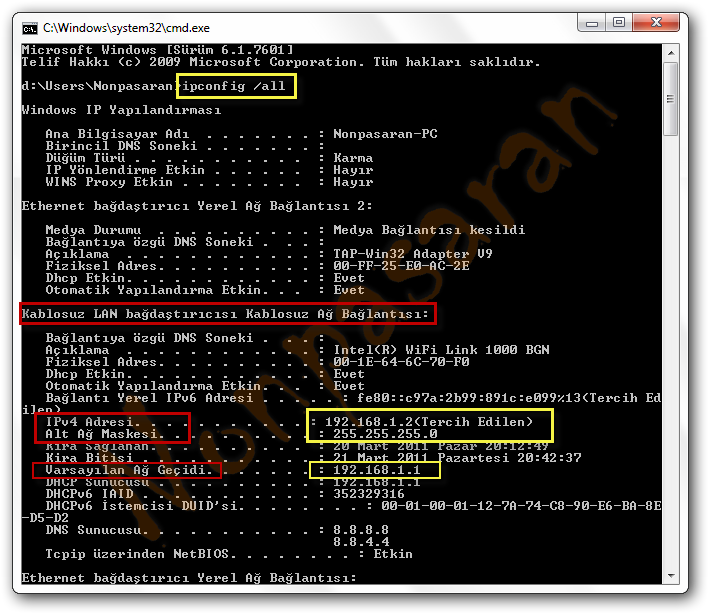 9
9- Şimdi tekrar
5. adımda açık bıraktığımız pencerelere dönün ve ilk olarak
Aşağıdaki IP adresini kullan seçeneğini seçin.
(1) Ardından IP Adresi kısmına atamak istediğiniz IP adresini yazın.
(2)
(
Bu adresi seçerken neye dikkat etmeniz gerektiğini yazının başında anlatmıştım. Ben örnek olarak 192.168.1.10 adresini girdim)
Ardından
Çıkarken ayarları doğrula kutucuğunu işaretleyin
(3) ve sırası ile
Tamam, Tamam, Kapat diyerek bütün pencereleri kapatın.
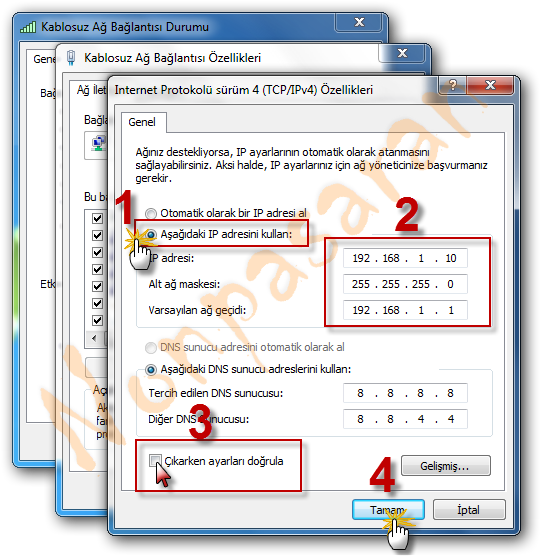 10
10- Artık bundan sonra bilgisayarımız ağa her bağlandığında bizim atadığımız IP adresini alacak.
(192.168.1.10) Şimdi
6. ve
7. adımı tekrar uyguluyorum ve gördüğünüz gibi
IPv4 adresim
192.168.1.10 olarak değişmiş.

Hepsi bu kadar.
Alintidir..
Kaynak: Nonpasaran